หัวข้อที่เกี่ยวข้อง
[Wireless Router] วิธีการตั้งค่า Servers Center - FTP Share
หากต้องการคำแนะนำโดยละเอียดเพิ่มเติม คุณสามารถคลิกลิงก์วิดีโอ YouTube ของ ASUS ด้านล่างเพื่อดูข้อมูลเพิ่มเติมเกี่ยวกับวิธีเข้าถึงที่จัดเก็บข้อมูล USB บนเราเตอร์ ASUS
ด้วย FTP คุณสามารถแชร์ไฟล์จากอุปกรณ์จัดเก็บข้อมูลภายนอก USB ที่เชื่อมต่อกับเราเตอร์ของคุณผ่านเครือข่าย ด้วยการตั้งค่า FTP และบริการ ASUS DDNS ที่เรียบง่าย คุณสามารถแชร์ไฟล์ได้อย่างง่ายดายทุกที่ทุกเวลา
ในบทความนี้ เราจะแสดงวิธีใช้ FTP เพื่อตั้งค่าอุปกรณ์จัดเก็บข้อมูลภายนอก USB ที่เชื่อมต่อกับเราเตอร์ ASUS ของคุณ
หากต้องการตรวจสอบข้อมูลจำเพาะของ FTP ที่รองรับโดยเราเตอร์ ASUS ของคุณ โปรดไปที่หน้าข้อมูลจำเพาะผลิตภัณฑ์ของ ASUS official website.
1. เพื่อใช้คุณลักษณะนี้ คุณต้องเสียบอุปกรณ์จัดเก็บข้อมูล USB เช่น ฮาร์ดดิสก์ USB หรือแฟลชไดรฟ์ USB เข้ากับพอร์ต USB 3.0/2.0 ที่แผงด้านหลังของเราเตอร์ไร้สายของคุณ
ข้อมูลเพิ่มเติมกรุณาดู [Wireless Router] วิธีตรวจสอบฮาร์ดไดรฟ์ USB ของคุณบน ASUS Router

2. เชื่อมต่อคอมพิวเตอร์ของคุณกับเราเตอร์ผ่านการเชื่อมต่อแบบมีสายหรือ WiFi และป้อน IP LAN ของเราเตอร์ของคุณหรือ URL ของเราเตอร์ http://www.asusrouter.com ไปยัง WEB GUI

หมายเหตุ: กรุณาอ้างอิง วิธีเข้าสู่หน้าการตั้งค่าเราเตอร์ (เว็บ GUI) เพื่อเรียนรู้เพิ่มเติม
3. ป้อนชื่อผู้ใช้และรหัสผ่านของเราเตอร์เพื่อเข้าสู่ระบบ

หมายเหตุ: หากคุณลืมชื่อผู้ใช้และ/หรือรหัสผ่าน โปรดคืนค่าเราเตอร์เป็นสถานะและการตั้งค่าเริ่มต้นจากโรงงาน
กรุณาอ้างอิง [Wireless Router] จะรีเซ็ตเราเตอร์ให้เป็นการตั้งค่าเริ่มต้นจากโรงงานได้อย่างไร? วิธีการคืนค่าเราเตอร์ให้เป็นสถานะเริ่มต้น
4. ไปที่ USB Application > Servers Center
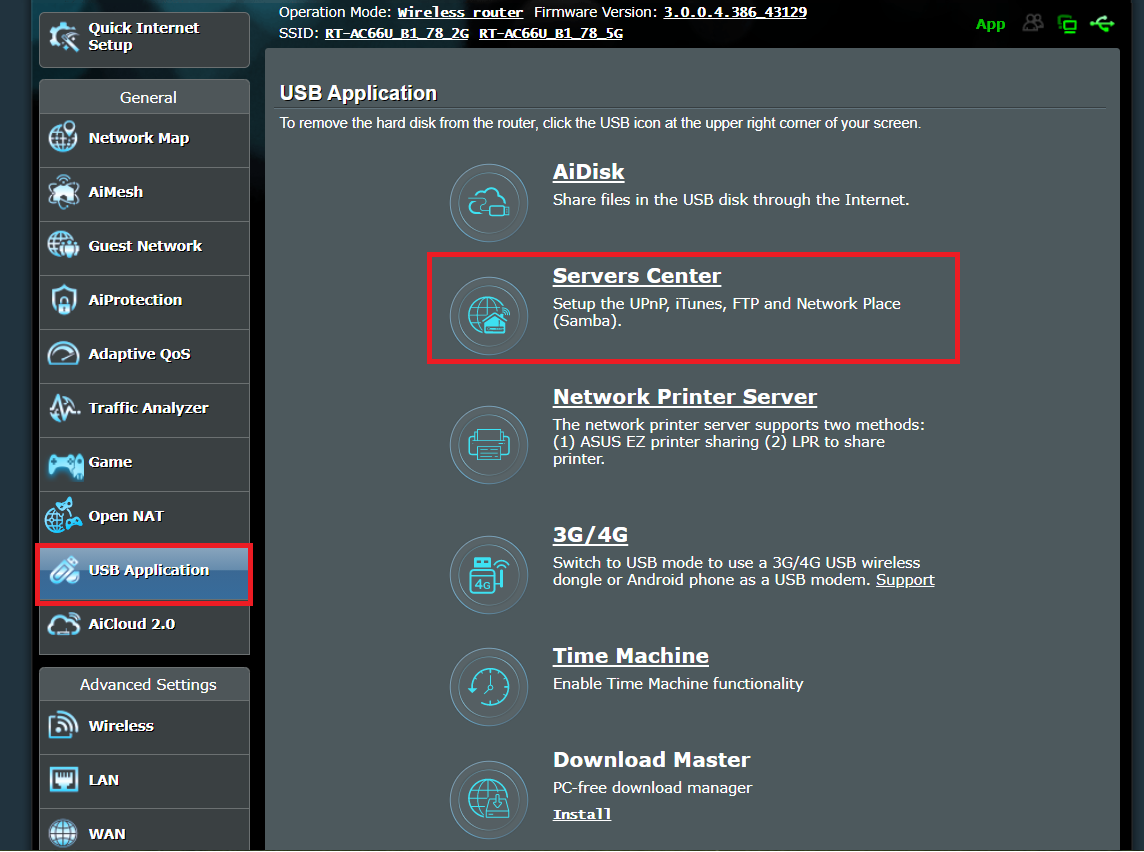
5. โปรดเปิด Enable FTP. หากคุณต้องการเชื่อมต่อจากเอกซ์ทราเน็ต โปรดเปิด "Enable WAN access"

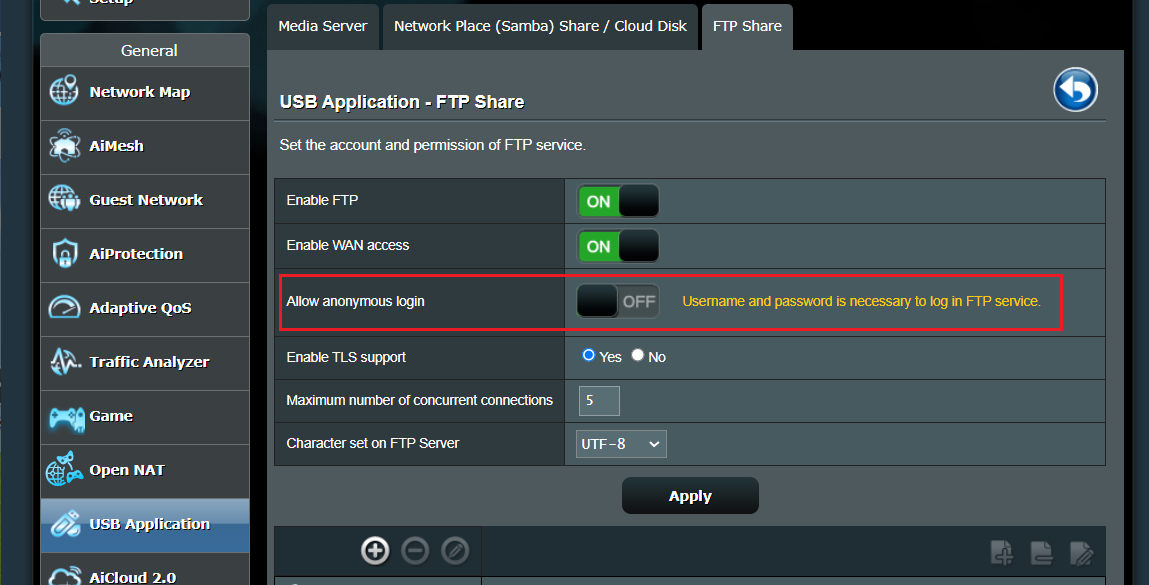
7. การสนับสนุน TLS ถูกเปิดใช้งานตามค่าเริ่มต้น หากคุณไม่สามารถเข้าถึง FTP บนเราเตอร์ ASUS ผ่านทางตัวจัดการไฟล์ windows หรือเว็บเบราว์เซอร์ โปรดปิดการใช้งานการสนับสนุน TLS
สำหรับรายละเอียด โปรดดูที่: [Wireless Router] เหตุใดฉันจึงไม่สามารถใช้ตัวจัดการไฟล์ windows หรือเว็บเบราว์เซอร์เพื่อเข้าถึง ASUS เราเตอร์ FTP ได้
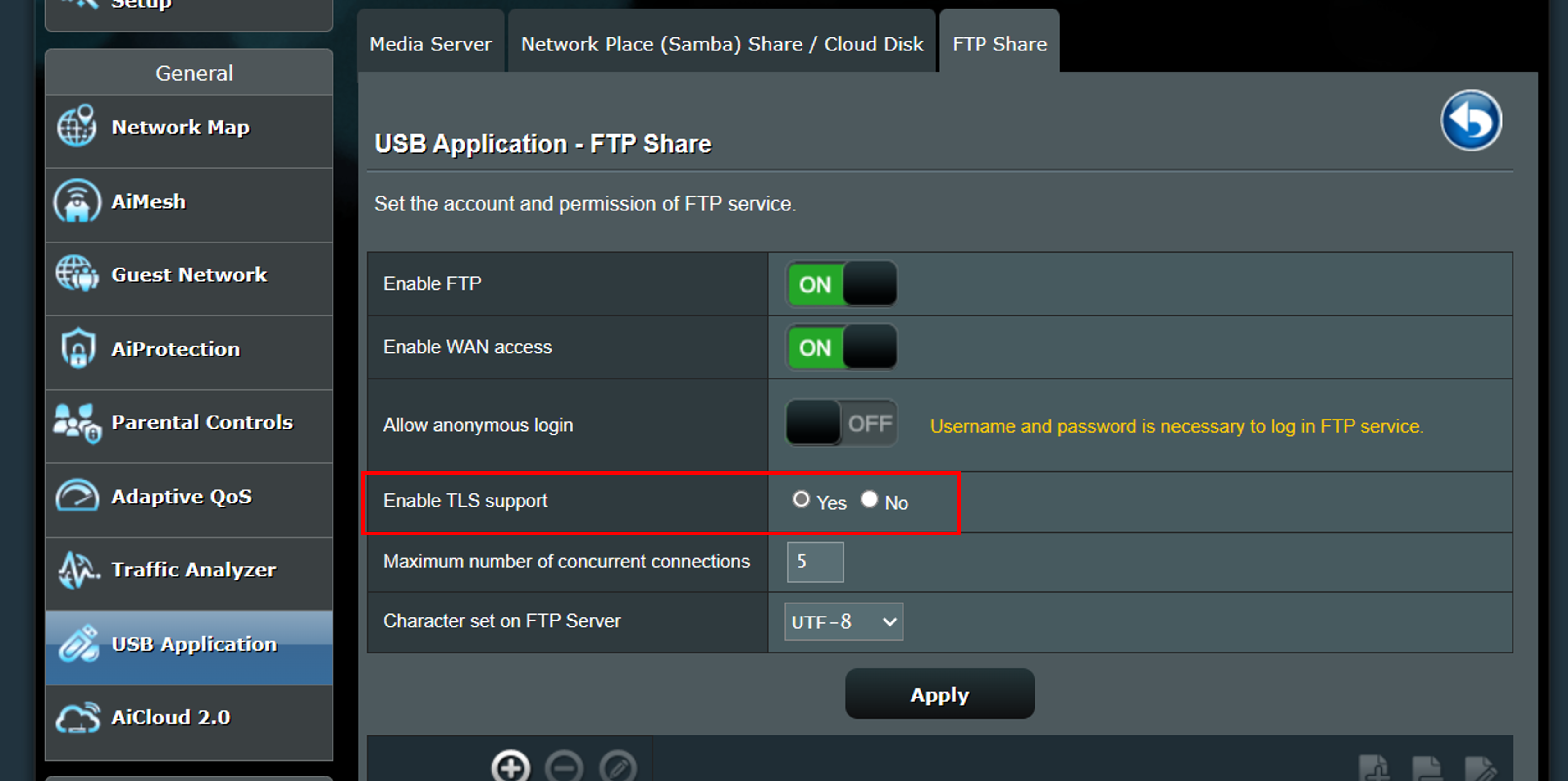
8. กำหนดค่าจำนวนสูงสุดของการเชื่อมต่อพร้อมกันใน FTP (สูงสุดได้ถึง 9 คน)
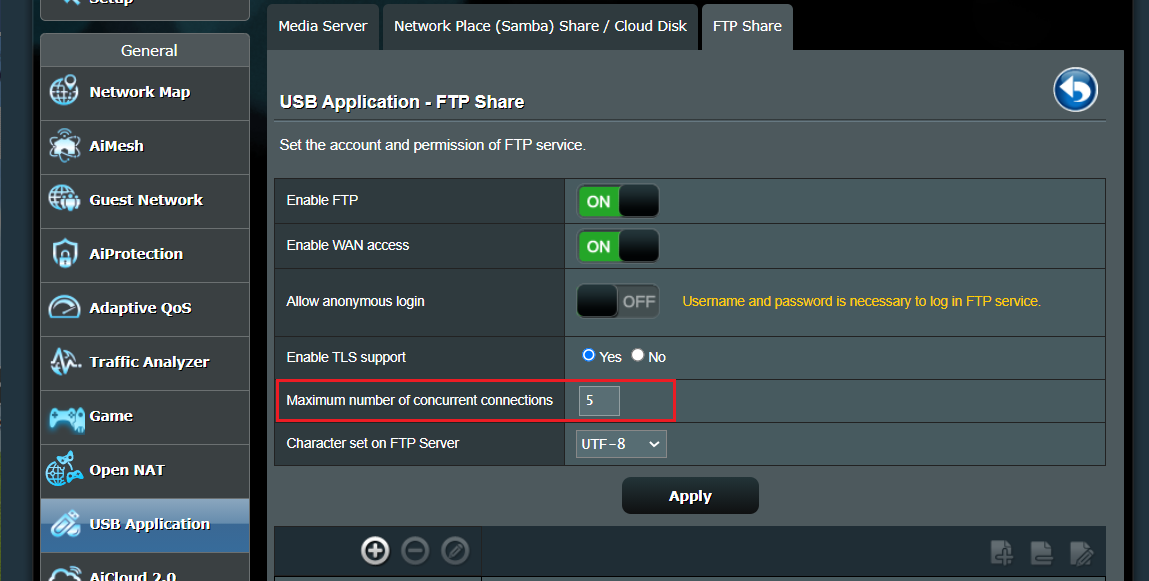
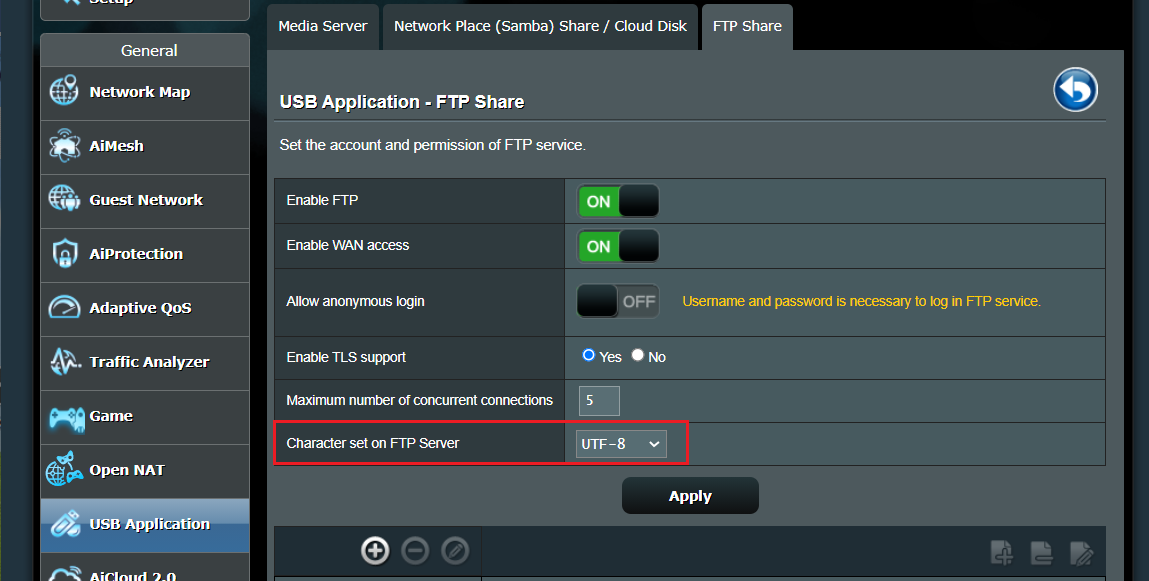
10. คลิก Apply เพื่อบันทึกการตั้งค่าทั้งหมด
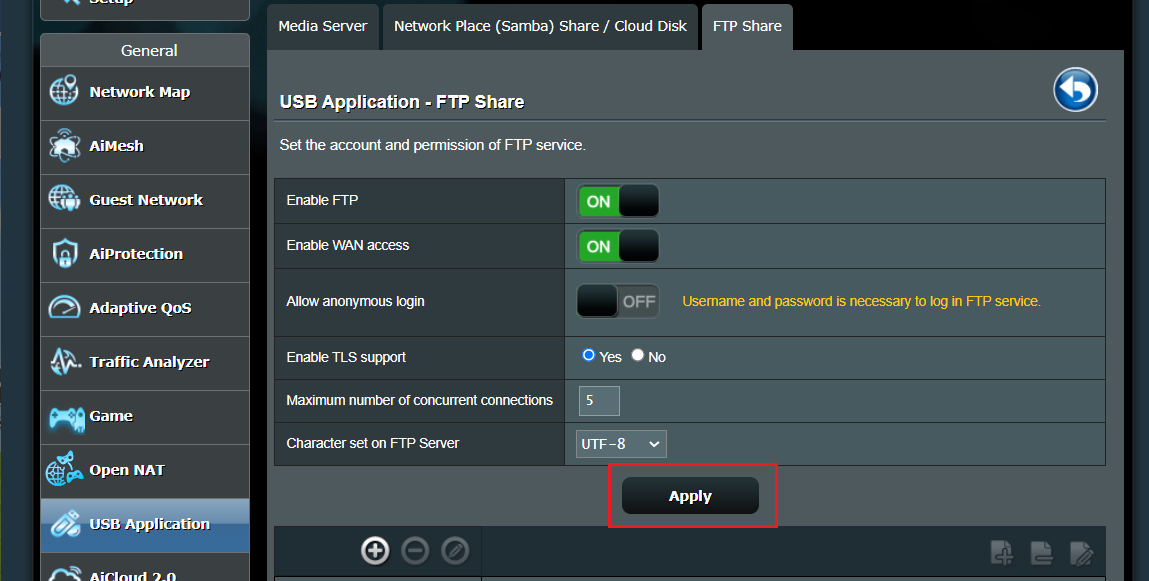
11. กด [+] เพื่อเพิ่มบัญชีสำหรับ FTP (Samba และ FTP มีสิทธิ์เหมือนกัน โดยใช้บัญชีได้ถึง 6 กลุ่ม)
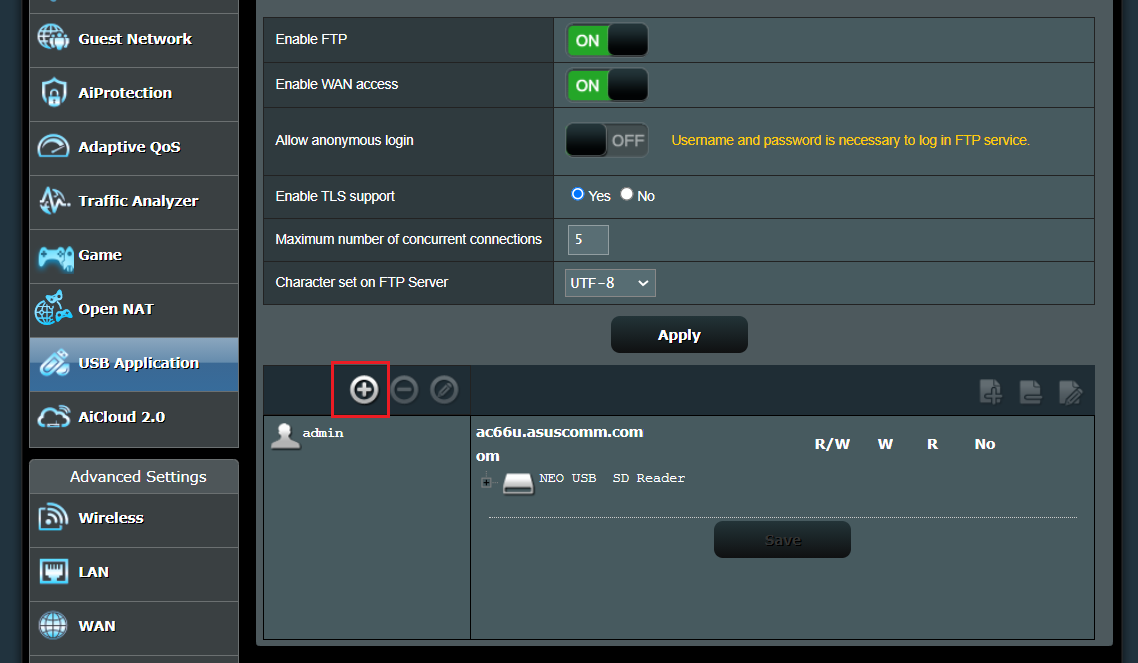
ตั้งชื่อบัญชีและรหัสผ่าน (Samba และ FTP มีสิทธิ์เหมือนกัน โดยใช้บัญชีได้ถึง 6 กลุ่ม)
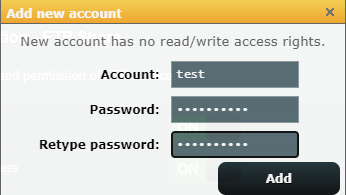
12. คลิกไอคอนเพื่อเพิ่มโฟลเดอร์ในอุปกรณ์
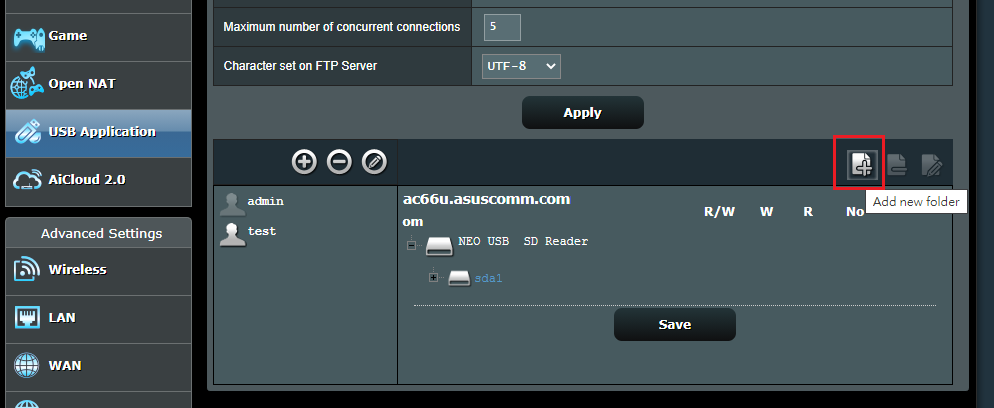
กำหนดสิทธิ์การเข้าถึงสำหรับโฟลเดอร์และบันทึกสิทธิ์
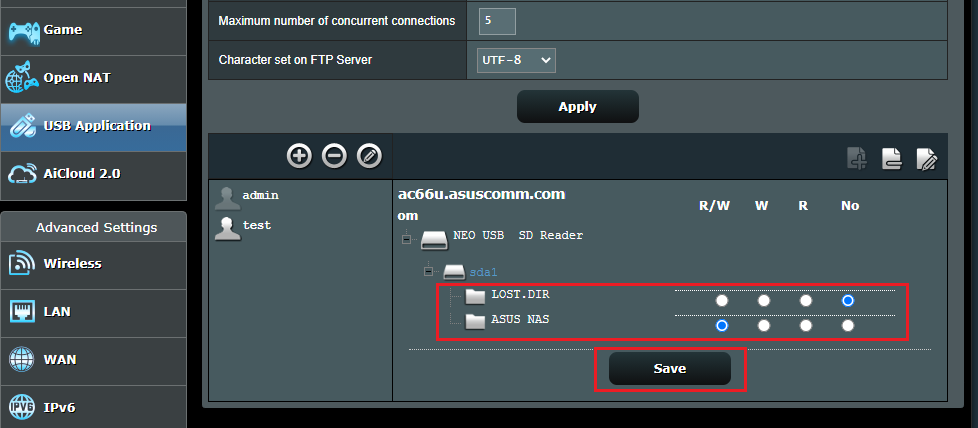
เมื่อคุณได้ตั้งค่าข้างต้นแล้ว คุณสามารถใช้ URL FTP เพื่ออ่านไฟล์บนอุปกรณ์จัดเก็บข้อมูลภายนอก USB ของเราเตอร์ ASUS ได้
- ที่อยู่ FTP ของอินเทอร์เน็ต ftp://WAN IP โปรดดูคำถามที่พบบ่อยสำหรับคำแนะนำเกี่ยวกับวิธีการสอบถาม WAIN IP [Wireless Router] แผนที่เครือข่าย - คำอธิบายสถานะอินเทอร์เน็ตใน GUI ของเราเตอร์
- ที่อยู่ FTP อินเทอร์เน็ต ftp://DDNS URL สำหรับข้อมูลเพิ่มเติมเกี่ยวกับ DDNS, อ้างอิงคำถามที่พบบ่อย [Wireless Router] การแนะนำและการตั้งค่า DDNS
- ที่อยู่ IP ของ LAN ftp://ที่อยู่ IP ของ LAN สำหรับข้อมูลเพิ่มเติมเกี่ยวกับ LAN IP, อ้างอิงคำถามที่พบบ่อย [Wireless Router] วิธีเปลี่ยน LAN IP ของเราเตอร์ไร้สาย ASUS
วิธีใช้ URL FTP เพื่อเข้าถึงดิสก์ USB ของเราเตอร์ ASUS
สถานการณ์ที่ 1: แล็ปท็อปของคุณ (Windows) ที่บ้าน เชื่อมต่อแล็ปท็อปของคุณกับเราเตอร์ผ่านการเชื่อมต่อแบบมีสายหรือ WiFi และคุณต้องการเข้าถึงดิสก์ USB จากเครือข่ายภายใน
ตัวอย่างเช่น URL ภายใน FTP คือ ftp://192.168.50.1

1. เปิดโฟลเดอร์บนแล็ปท็อป ป้อน URL ภายใน FTP ftp://192.168.50.1
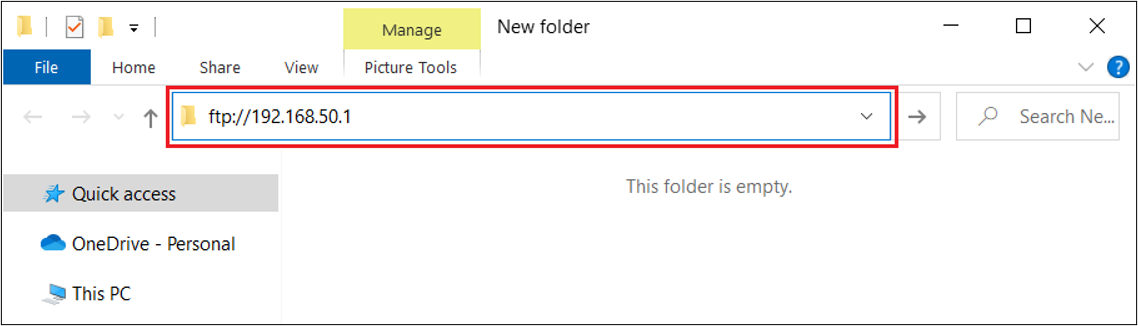
2. คลิกขวาที่โฟลเดอร์ > คลิก [Login As]。
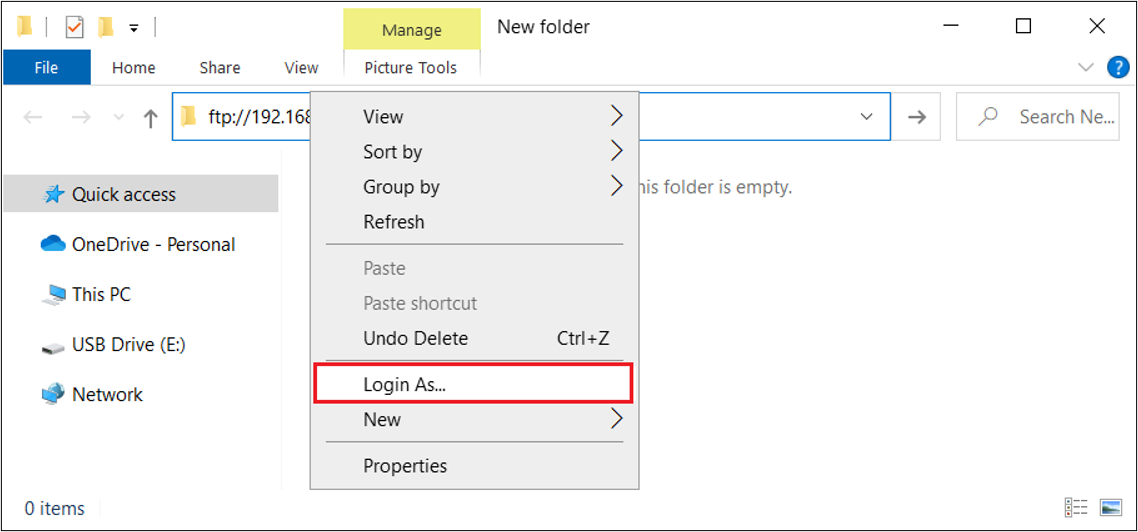
3. กรอกชื่อผู้ใช้และรหัสผ่านของเราเตอร์ > คลิก [Log On].
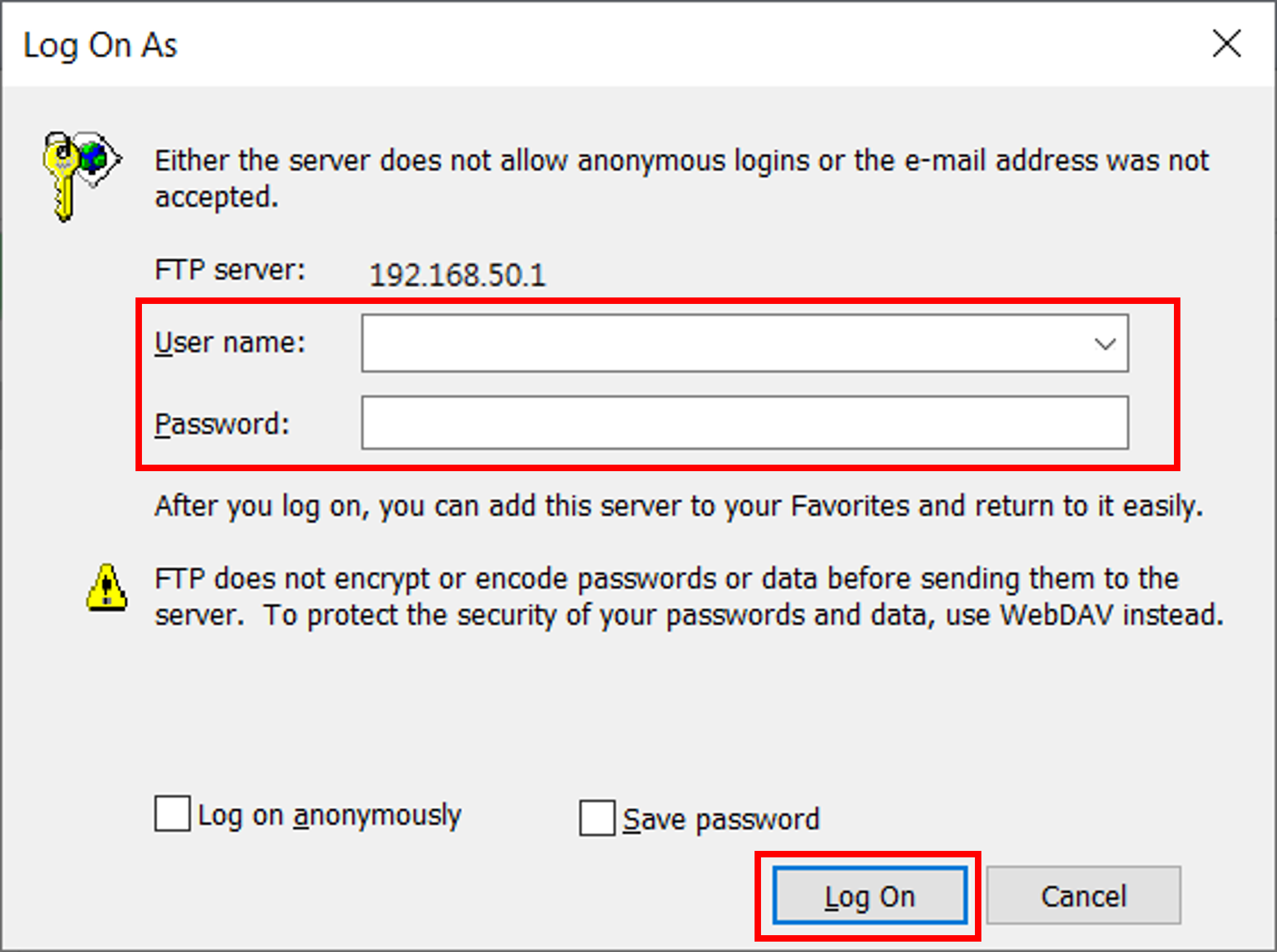
4. หลังจากเข้าสู่ระบบแล้ว คุณสามารถเข้าถึงไฟล์ในดิสก์ USB ได้
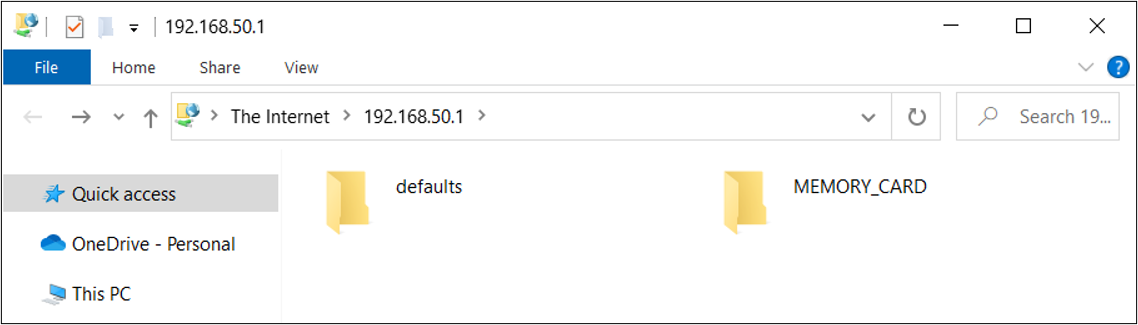
สำหรับการตั้งค่าบัญชีขั้นสูง โปรดดูที่ [Wireless Router] วิธีตั้งค่าศูนย์เซิร์ฟเวอร์ - FTP Share
สถานการณ์ที่ 2: คุณใช้แล็ปท็อป (Windows) ในร้านกาแฟเพื่อเข้าถึงดิสก์ USB ที่เชื่อมต่อกับเราเตอร์ ASUS ที่บ้านผ่านทางอินเทอร์เน็ต

ใช้โปรแกรม FileZilla เป็นตัวอย่าง ป้อน URL อินเทอร์เน็ต FTP ftp://ac66u.asuscomm.com หลังจากเข้าสู่ระบบแล้ว คุณจะสามารถเข้าถึงไฟล์ในดิสก์ USB ได้

จะรับ (ยูทิลิตี้ / เฟิร์มแวร์) ได้อย่างไร?
คุณสามารถดาวน์โหลดไดรเวอร์ ซอฟต์แวร์ เฟิร์มแวร์ และคู่มือผู้ใช้ล่าสุดได้ใน ASUS Download Center.
หากคุณต้องการข้อมูลเพิ่มเติมเกี่ยวกับ ASUS Download Center โปรดดูที่นี่ link.